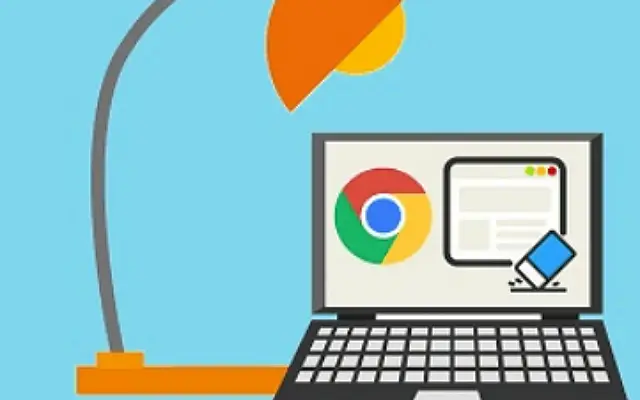Тази статия е ръководство за настройка с екранни снимки за тези от вас, които търсят начин да изчистят кеша на конкретен сайт в Chrome.
Изчистването на всички локални данни в Chrome може да стане, като отидете в Настройки > Приложения > Всички приложения > Chrome > Съхранение > Управление на данни и изчистите всички данни. Друга възможност е да натиснете Ctrl + Shift + Delete на вашия компютър , за да отворите прозореца Изтриване на данни за сърфиране.
Този метод е доста лесен, но какво ще стане, ако имате нужда от по-фин подход? Някои потребители се чудеха дали е възможно да се изчисти кеша на конкретен сайт в Chrome, вместо да се изчистват данните на всички уебсайтове.
По-долу споделяме как да изчистите кеша на конкретен сайт в Chrome. Продължете да превъртате, за да разберете.
Изчистете бисквитките от конкретни сайтове в Chrome
Можете да изчистите бисквитките за сайт в Chrome от менюто за заключване в адресната лента. Като алтернатива можете да отворите Настройки на сайта и да третирате всички уебсайтове в историята си.
1. Изчистете кеша на конкретен сайт в Chrome за Android и iOS
Можете да изчистите общия кеш, който Chrome изтегля от всички уебсайтове, или точно както на работния плот, можете да изчистите кеша и да премахнете разрешенията за отделни уебсайтове. Можете да направите това в настройките на сайта или в адресната лента. По принцип, ако искате да управлявате бисквитките, можете да го направите и в настройките на сайта.
Ето как да изчистите кеша (бисквитките) от конкретен уебсайт в Chrome за Android/iOS.
- Отворете Chrome и отидете на уебсайта , от който искате да изчистите кеширани данни/бисквитки .
- Натиснете иконата на катинар в адресната лента и изберете Бисквитки .
- Докоснете иконата на кошчето и потвърдете изчистването на кеша и бисквитките за този конкретен уебсайт .
- Или можете да отворите Chrome > меню с 3 точки > Настройки .
- Изберете Настройки на сайта
- Докоснете Всички сайтове .
- Потърсете и отворете уебсайта .
- Докоснете Кошче , за да изтриете съхранените данни.
2. Изчистете кеша на конкретен сайт в Chrome за настолен компютър
Процедурата е много подобна, ако не и идентична, в Chrome за настолен компютър. Отнема още няколко стъпки, но предоставя по-подробен подход. Точно както при Android, изчистването на бисквитки/кеширани данни на определени уебсайтове ще ви излезе от тях и ще промени начина, по който взаимодействате с тях.
Ето как да изчистите кеша на сайт в Chrome за настолен компютър.
- Отворете Chrome на вашия компютър .
- Отворете уебсайта , за който искате да изчистите бисквитките и кешираните данни .
- Докоснете иконата за заключване и отворете Бисквитки . Изтрийте отделни бисквитки от списъка.
- Като алтернатива можете да щракнете върху иконата за заключване в адресната лента и да изберете Настройки на сайта .
- Под Използване трябва да видите броя на бисквитките и количеството използвани данни. Докоснете Изчистване на данните , за да премахнете всички.
След това можете да презаредите уебсайта си и да видите промените, ако срещнете някои проблеми. Ако не, можете да опитате да нулирате разрешенията.
3. Нулирайте разрешенията за уебсайтове в Chrome
Можете да нулирате разрешенията за уебсайтове в Chrome по подобен начин. Много уебсайтове изискват различни разрешения за различни функции. Достъпът до камерата и микрофона, местоположението или известията са най-често срещаните. Можете да прегледате необходимите разрешения и да ги включите или изключите в раздела Разрешения на менюто за заключване в адресната лента. Ще трябва да отворите Настройки на сайта, за да видите списък с всички разрешения.
Ето как да нулирате разрешенията за уебсайтове в Chrome.
- Отворете Chrome > меню с 3 точки > Настройки на сайта . За настолен компютър можете да го намерите в секцията Сигурност и поверителност.
- Потърсете и отворете уебсайта, за който искате да проверите разрешенията.
- Нулирайте всички разрешения или изберете ръчно за всяко отделно разрешение между Питане (по подразбиране), Разрешаване или Блокиране .
Ето как да изчистите кеша на конкретен сайт в Chrome. Надяваме се, че тази информация ви е помогнала да решите проблема си.